Anda memiliki BlackBerry Torch? Dan kepingin tahu bagaimana mengambil screenshot gambar di layar BlackBerry anda? Coba ikuti cara yang akan sharing di posting ini.
Oh iya cara mengambil screenshot gambar ini tidak hanya dapat digunakan pada Torch — saya baru coba di Torch — namun juga semua versi BB, kecuali BB model lama 2009 kebawah mungkin tidak bisa
Hal pertama anda butuhkan ialah aplikasi bernama “Capture It”, dan mendukung versi 1.4 dan aplikasi ini dapat di download gratis.
Cara download Capture It.
- Buka browser BlackBerry
- Kemudian ke alamat url ini http://m.thetechmogul.com/
- Dan download aplikasinya yang disediakan bernama “Capture It”
- Kemudian klik tombol Download pada halaman berikutnya
- Kemudian aplikasi itu akan mulai terinstall, dan mungkin juga anda diminta reboot BB anda.
- Setelah reboot, aplikasi Capture It akan muncul di folder Downloads atau juga di home screen dari BB anda (tergantung versi OS anda gunakana)
- Beres
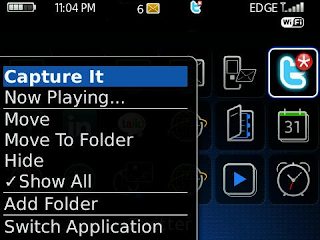 Setelah semuanya siap, maka Capture It akan terintegrasi pada menu di BB anda dan memungkinkan anda untuk mengambil screenshot dari gambar di layar BlackBerry anda. Dan berikut ini adalah langkah-langkah mengambil screenshot.
Setelah semuanya siap, maka Capture It akan terintegrasi pada menu di BB anda dan memungkinkan anda untuk mengambil screenshot dari gambar di layar BlackBerry anda. Dan berikut ini adalah langkah-langkah mengambil screenshot.Cara ambil screenshot di BlackBerry.
- Buka layar yang ingin anda screenshot
- Tekan tombol menu Blackberry (dibagian kiri dari trackball atau trackpad, tergantung model BB anda)
- Scroll keatas dari menu kemudian pilih Capture It
- Kemudian aplikasi ini akan meng-capture screenshotnya dan menyimpannya pada BB anda.
- Kemudian browse ke aplikasi Pictures di BB anda dan lihat semua gambar.
- Screenshot anda ambil tadi akan menjadi gambar pertama yang tampil, kemudian buka
- Tekan tombol menu BB
- Anda akan dapati sejumlah menu, seperti: Zoom In, Rotate, View Actual Size, Fit to Screen, Send atau Share, Set As Wallpaper, Set As Caller ID, Delete, Copy, Move, dan seterusnya.
- Jika anda ingin gambar tersebut di kirim dalam email maka pilih Send or Share — kemudian pilih Send As Email.






